ここではプリントがずれないための枠線と、お得な面つけデータについて説明します。
スマホケースを例にして見ていきましょう。
プリント手順にあるように素材の配置はお客様が行います。
配置がずれるとプリントもずれますので、配置用の「枠線」を作るのがおすすめです。
枠線はレイヤーを分ける
枠線は本番ではプリントしません。
あとで消せるようにデザインとは別のレイヤーに作成しておきます。
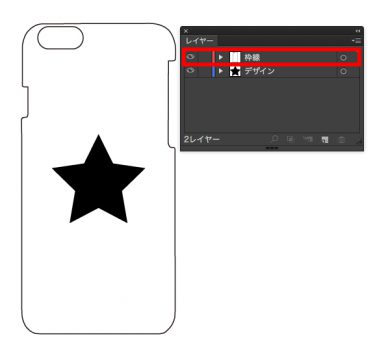
BESTな枠線
素材と同じ形で枠線を作ると、配置のしやすさはもちろん、素材の形状を生かしたデザインも可能です。

EASYな枠線
複雑な型取りができない場合はこのように縦横が素材と同じサイズの枠線を作ると配置がしやすいです。

流れ
「枠線あり」の上に素材を配置し「枠線なし」の本番プリントをします。

枠線もデザインの一部です
例えばA6サイズで作りたい時は、枠線とデザインをA6サイズ内に作ってください。
お持ちいただいた時に収めたいサイズ内でデータ作成されていればどんな枠線でも構いません。
枠線が図のようにA6サイズより大きいとA5サイズになりますので、サイズオーバーを防ぐために自分で配置しやすい目印をA6サイズ内に作ってきてください。
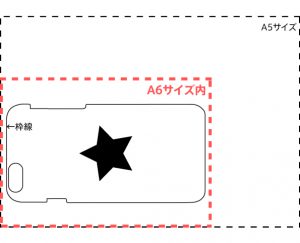
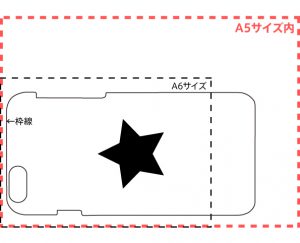
・・・・・・・・・・・・・・・・・・・・・・・・・・・・・・・・・・・・・・・・・・・・・・・・・・・・・・・・・・・・・・・・・・・・・・・・・・・・・・・・・・・・
何個かプリントしたい時、複数回プリントすると単純にコストが倍かかってしまいますが、
1度に並べて1回分としてプリントできるものもあります。
その場合は「面つけデータ」を作ってきてください。
全く同じ素材・高さのモノに限ります
例えば、A3内に面つけされていればデザインや形は全部違うものでも一度にプリントできます。
プリント設定が特別なものでなければ標準のA3価格になります。
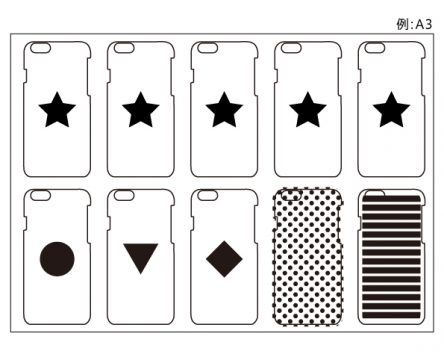
余白を作る
例えば素材に全面プリントする場合1mm程度の塗り足しが必要なため、隣の素材にインクがかからないよう余白を作らなければなりません。
条件によってはぴったり並べてプリントできるものもあります。
素材同士をくっつけると実際の厚みや形状の個体差でずれが生じ、サイズがプリントデータと合わなくなるものもあります。
余白を作り配置した方が個体差のずれを軽減できます。


面つけするとお得になることも
例えばスマホケースを2個プリントしたい時、
小さいサイズで2回プリントするより、面つけした大きいサイズで1回プリントした方がお得になる事もあります。
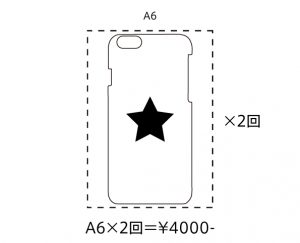
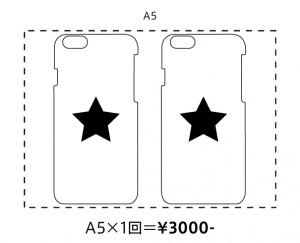
カット線=枠線
スマホケースのように既存の素材ではなく、オリジナルのデザインでアクリルなどをレーザーカットしたものにUVプリントする場合は、カット線を枠線代わりに使う事ができます。
面付けはカットしたままの配置でも、並べ替えてもOKです。枠線とプリント面がずれないように気をつけてください。
※カット線は0.001mmですが、見やすいように太くしています。
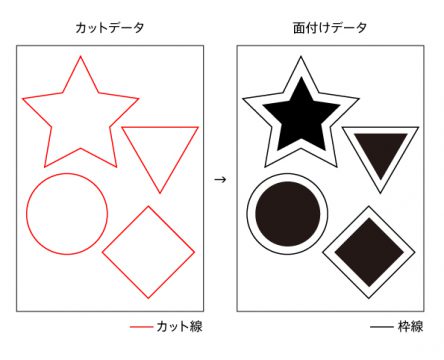
このように、枠線や面つけデータがあるととても便利ですね。
ぜひ参考にしてみてください♪